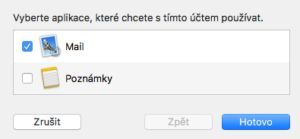Nastavení Mac OS X 10.7 Mail
pro klienty Ag Art CZ, s.r.o.
Datum aktualizace dokumentu: 20. 5. 2018
Verze klienta: 10.7
Stahování a odesílání pošty
U stahování pošty máte obyčejně na výběr ze dvou možností a to stahování pomocí protokolu POP3 nebo protokolu IMAP. Rozdíl mezi POP3 a IMAP je ve stručnosti ten, že POP3 pracuje s e-maily lokálně, kdežto IMAP s nimi pracuje přímo na serveru. Pokud smažete e-mail stažený pomocí POP3, zůstane tento e-mail na serveru, ale pokud ho smažete při nastaveném protokolu IMAP smaže se e-mail i na serveru. IMAP tedy slouží k synchronizaci pošty mezi klientem a serverem.
K odesílání e-mailů z prostředí e-mailového klienta se používá protokol SMTP, což stojí pro Simple Mail Transfer Protocol. Protokol slouží k odesílání e-mailů pod hlavičkou e-mailu ze vzdáleného serveru.
Pro nastavení SMTP a IMAP v prostředí e-mailového klienta Mac OS X 10.7 Mail je potřeba podniknout následující kroky.
- V hlavním menu aplikace vyberte Mail a dále podmenu Přidat účet… Otevře se vám okno viz obrázek níže. Zaškrtněte Jiný účet Mailu… a klikněte na tlačítko Pokračovat.

- V dalším kroku vyplňte do kolonky Jméno libovolné jméno. Do kolonky E-mailová adresa vyplňte vaši e-mailovou adresu účtu, který nastavujete. Do kolonky Heslo vyplňte heslo k tomuto e-mailovému účtu. Klepněte na tlačítko Pokračovat.
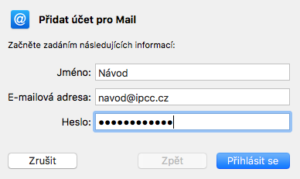
- V dalším kroku vyplňte v kolonkách E-mailová adresa a Uživatel vaši e-mailovou adresu. Do kolonky Heslo potom vyplňte heslo k této e-mailové adrese. Jako Typ účtu si můžete vybrat IMAP (doporučeno) nebo POP. V případě volby IMAP vyplňte do kolonky Server příchozí pošty imap.ipcc.cz, v případě volby POP vyplňte do kolonky pop3.ipcc.cz. Do kolonky Server odchozí pošty vyplňte smtp.ipcc.cz. Klikněte na tlačítko Přihlásit se.
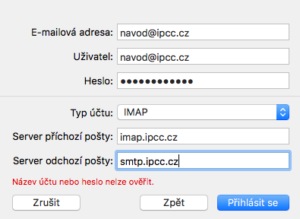
- V posledním kroku vyberte aplikace, které chcete s tímto účtem používat. Tato volba je čistě na vás, nicméně pro možnost odesílání e-mailů musíte vybrat alespoň Mail. Klikněte na tlačítko Hotovo.